
Turinys:
- Autorius Stanley Ellington [email protected].
- Public 2023-12-16 00:20.
- Paskutinį kartą keistas 2025-01-22 16:05.
Nustatykite užduoties terminą
- Dešiniuoju pelės mygtuku spustelėkite užduotį, spustelėkite Informacija > skirtukas Išsamiau.
- Šalia Terminas , užpildykite savo terminas data.
Taigi, kaip priskirti terminą „Outlook“?
spustelėkite Terminas “išskleidžiamąjį sąrašą ir pasirinkite a data pasirodžiusiame iššokančiame kalendoriuje. Jei norite, spustelėkite žymės langelį „Priminimas“. Outlook kad būtų rodomas ragelis, paleidžiamas garsas ant arba prieš jį terminas.
Be to, kaip pakeisti stebėjimo datą programoje „Outlook“? Pranešimų sąraše dešiniuoju pelės mygtuku spustelėkite vėliavėlės stulpelį šalia pranešimo. Pasirinkite terminą data už užduotį. Pavyzdžiui, jei pasirinksite kitą savaitę, a Start data kito pirmadienio ir aDu data iš sekantis Penktadienis yra rinkinys . Pasirinkite Custom, jei norite naudoti Start data ir Due data kurių sąraše nėra.
Taip pat kaip galiu nustatyti priminimą programoje „Outlook“?
El. pašto žinutės, kontaktai ir užduotys
- Norėdami nustatyti arba pašalinti priminimus, pasirinkite el. pašto pranešimą, kontaktą arba užduotį.
- Standartinėje įrankių juostoje spustelėkite Tolesni veiksmai, tada spustelėkite AddReminder.
- Dialogo lange Pasirinktinis pažymėkite arba išvalykite žymės langelį Priminimas.
- Patarimas: jei „Outlook“uždaryta, priminimai ekrane nebus rodomi.
Kaip planuoti užduotis programoje „Outlook“?
Sukurkite užduotį
- Pasirinkite Nauji elementai > Užduotis arba paspauskite Ctrl+Shift+K.
- Lauke Tema įveskite užduoties pavadinimą.
- Jei yra fiksuota pradžios arba pabaigos data, nustatykite pradžios datą arba terminą.
- Nustatykite užduoties prioritetą naudodami Priority.
- Jei norite iššokančio priminimo, pažymėkite Priminimas ir nustatykite datą bei laiką.
- Spustelėkite Užduotis > Išsaugoti ir uždaryti.
Rekomenduojamas:
Kaip nustatote komercinės nuosavybės vertę?
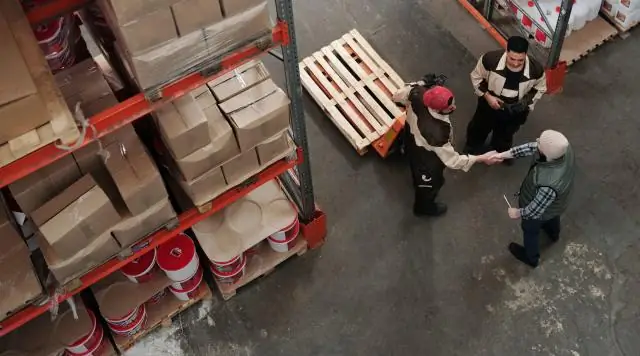
Norėdami apskaičiuoti komercinės paskirties nekilnojamojo turto vertę naudodami bendrojo nuomos koeficiento metodą, tiesiog padauginkite bendrosios nuomos koeficientą (GRM) iš bendros turto nuomos mokesčių. Norėdami apskaičiuoti bendrąjį nuomos koeficientą, padalinkite turto pardavimo kainą arba vertę iš subjekto bendrosios nuomos
Kaip nustatote savo reikalavimų prioritetus?
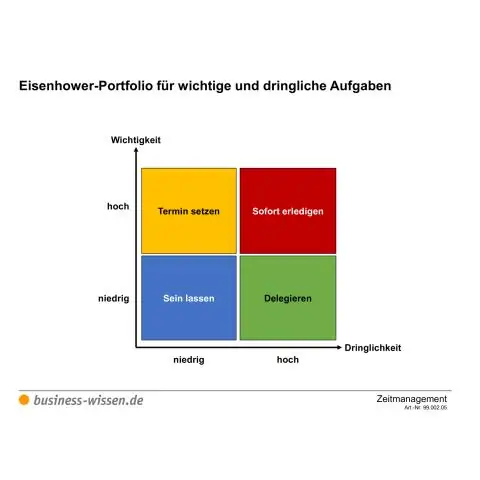
Išanalizuoti reikalavimus ir suprasti skirtingų aukščiau išvardytų veiksnių įtaką reikalavimams. Pasirinkite reikalavimų prioritetų nustatymo metodą, kuris geriausiai atitinka jūsų poreikius, ir pradėkite teikti pirmenybę savo reikalavimams. Iššūkis reikalavimų svarbai. Kuo mažesnis prioritetas, tuo geriau
Kaip nustatote rinkodaros tikslinę auditoriją?
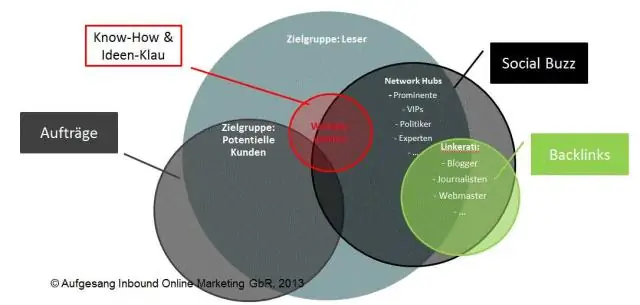
Kaip apibrėžti savo tikslinę rinką Pažiūrėkite į savo dabartinę klientų bazę. Kas yra jūsų dabartiniai klientai ir kodėl jie perka iš jūsų? Patikrinkite savo konkurenciją. Išanalizuokite savo produktą/paslaugą. Pasirinkite konkrečius demografinius rodiklius, pagal kuriuos norite taikyti. Apsvarstykite savo taikinio psichografiją. Įvertinkite savo sprendimą. Papildomi resursai
Kaip nustatote veiksmingą atsargų kontrolę?

Štai 10 veiksmų, kuriuos galite atlikti, kad padidintumėte esamos atsargų valdymo sistemos efektyvumą: Ištirkite esamus laikotarpius, kai atsargos nebuvo sinchronizuotos su paklausa. Ištirkite paklausą ir vartotojų išlaidų tendencijas rinkoje. Įvertinkite atsargų ir tiekimo išlaidas. Nuspręskite, kokius procesus galima automatizuoti
Kaip nustatote startuolio vertinimą?

Kaip apskaičiuoti pradinio starto vertę 1 veiksmas: atlikite savęs vertinimą. Sudarykite savo turto sąrašą. Pirmas dalykas, į kurį reikia atsižvelgti formuojant vertinimą, yra jūsų balansas. 2 veiksmas: pasirinkite modelį. Skelbimas. Išankstinės pajamos. 3 veiksmas: koreguokite atvirkštinį faktorių. Vertinimas prieš pinigus ir vertinimas po pinigų
